Har du nyligen köpt en ny mobil? Vi på Mobilen.nu går snabbt igenom hur du fixar BankID på ny telefon. Det skiljer sig lite hur du gör mellan varje bank, nedan går vi igenom de populäraste bankerna samt länkar till några andra. Funderar du även på att skaffa ett nytt abonnemang kan du jämför mobilabonnemang här.
Swedbank
Jag har kvar min gamla mobil
- Ladda ner BankID appen på din nya mobil
- Öppna Swedbank appen på din gamla mobil och gå till Övriga tjänster → Mobilt BankID → Beställ Mobilt BankID.
- Under frågan "Hämta BankID eller hämta BankID till annan enhet?" klicka Annan enhet.
- Scanna QR-koden som kommer upp med BankID på din nya mobil.
- Skapa en säkerhetskod.
- KLAR!
Jag har inte kvar min gamla mobil
- Ladda ner BankID appen
- Logga in på internetbanken med din säkerhetsdosa.
- Gå till Övriga tjänster → Mobilt BankID → Beställ Mobilt BankID
- Följ instruktionerna.
- KLAR!
SEB
- Ladda ner BankID appen på din nya mobil.
- Logga in på internetbanken med BankID (på en gamal mobil eller via en dator) eller med Digipass.
- Ansök om mobilt BankID under Mitt SEB → mobilt BankID och BankID på kort → Beställ.
- Klicka på Beställ en engångskod.
- Fyll i engångskoden som du har fått via SMS.
- Signera avtalet.
- Är du inloggad på internetbanken på en annan enhet än på din nya mobil, behöver du skanna QR-koden från internetbanken med BankID appen.
- Skapa en säkerhetskod.
- KLAR!
Handelsbanken
Jag har kvar min gamla mobil
- Ladda ner BankID appen på din nya mobil.
- Öppna Handelsbankens app på din gamla mobil och gå till Meny → Inställningar → Mobilt BankID → Beställ BankID till ny enhet.
- Godkänn och skriv under avtalet.
- Scanna QR-koden som kommer upp med BankID på din nya mobil.
- Skriv in din säkerhetskod.
- KLAR!
Jag har inte kvar min gamla mobil
- Ladda ner BankID appen på din nya mobil.
- Logga in på internetbanken med din kortläsare.
- Gå till Mobil och BankID → Mobilt BankID → Beställ Mobilt BankID.
- Godkänn vilkoren och klicka på Utför.
- Skriv under med din kortläsare.
- Klicka på Hämta QR-kod.
- Scanna QR-koden som kommer upp med BankID på din nya mobil.
- Skapa en säkerhetskod.
- KLART!
Läs mer: Så skaffar du ett digitalt ID-kort
Nordea
- Ladda ner BankID appen på din nya mobil.
- Öppna upp en Webb läsare och gå till "Identify Nordea"
- Klicka på Identifiera.
- Logga in med din valda metod.
- Klicka på Beställ bekräftelsekod (eller klicka på Jag har min bekräftelsekod ifall du redan har fått din kod via brev).
- Skriv in ditt telefonnummer (börja med +46).
- Godkänn villkoren.
- Skriv in bekräftelsekoden som du har fått via SMS och klicka på OK.
- Scanna QR-koden som kommer upp med BankID på din nya mobil.
- Skapa en säkerhetskod.
- KLAR!
Andra banker
Här under hittar du länkar med instruktioner till hur du skaffar mobilt BankID till de olika bankerna.
- Sparbanken
- Danske Bank
- Länsförsäkringar
- ICA Banken
Hur skaffar jag Mobilt BankID på ny telefon?
Varje bank har sitt eget system för hur du fixar ditt mobila BankID. Gå till din internetbank och följ instruktionerna eller hitta steg-för-steg genomgång på den här sidan.
Vilka är de största bankerna i Sverige?
De största bankerna i Sverige är Swedbank, SEB, Handelsbanken och Nordea.
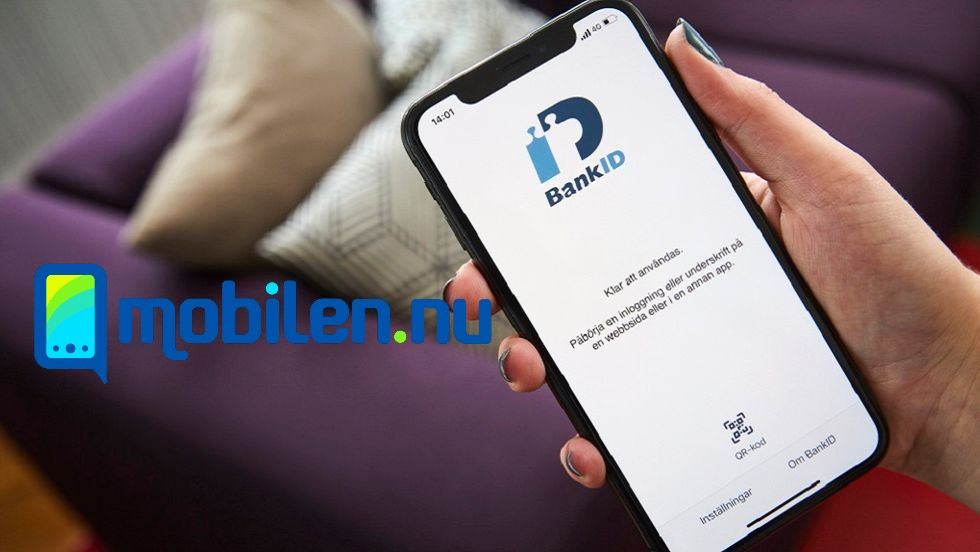
Hur laddar man ner Mobit Bank ID appen?
Sedan känner jag till de steg som måst tas i intentbanken med säkerhetsdosa.
Hälsningar
RONNY